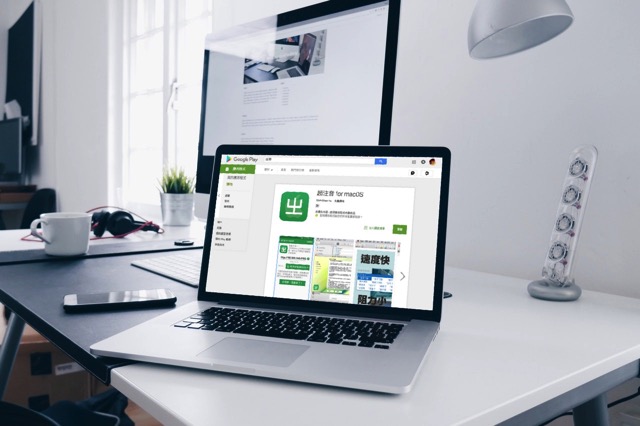
如果你習慣使用 Android 的話,應該曾經聽過「超注音」輸入法,隨著 iOS 後來開放第三方鍵盤權限,它也順勢登陸另一大陣營,而許多人期盼的「超注音電腦版」則在去年率先在 Windows 作業系統問世,今年一開始開發者再次送來一份大禮,那就是超注音 macOS 版終於開放下載!剛好前幾天重新介紹「Yahoo! 奇摩輸入法」,也被我稱為是 Mac 最推薦的輸入法,現在又有一項新的選擇。
根據開發者介紹,「超注音 for macOS」距離第一個超注音 Android 版上市已經有六年之久,陸續將它移植到 Windows、macOS 後對於桌面端用戶來說又多了一個新的選擇。如果你已經習慣在手機上使用「超注音」輸入法,那麼也可考慮下載、安裝到電腦使用,尤其對很久都沒有好用注音輸入法的 Mac 來說確實值得一試。
超注音輸入法有什麼特色呢?首先,當然要打起來速度快、不會卡卡的,而且最好能夠選字準確,省下輸入時又要重新返回、手動選字的困擾。值得一提的是超注音 Mac 版本是從 Android 版移植過來,擁有相同的輸入方式,免費下載可試用 28 天時間。
我稍微試用了超注音 Mac 版,得到一些心得,超注音預設拼寫模式為「簡拼」,也就是不用輸入完整的注音「韻母」或「介音」就能自動判斷要輸入的文字段落,不過可能有些人覺得打起來不習慣(以我的感覺來說就是太快),那也沒關係,超注音還可切換成「傳統完整模式(全拼)」,輸入時感覺就會比較接近新注音輸入法。
軟體資訊
軟體名稱:超注音輸入法
軟體語系:中文
作業系統:Windows、macOS、iOS、Android
官方網站:https://chaozhuyin.blogspot.tw/
軟體下載:從官方網站免費下載
使用教學
STEP 1
超注音目前已支援電腦版 Windows、macOS,行動裝置 iOS、Android,比較特別的是 macOS 版必須要透過 Google Play 來下載、安裝,安裝方式請直接參考影片教學可能會來得更快一些。另一個比較快的方法是從官方網站找到 for macOS 的下載鏈結,取得安裝檔後就能快速安裝,例如我在寫這篇文章時是 1.0.2 版。
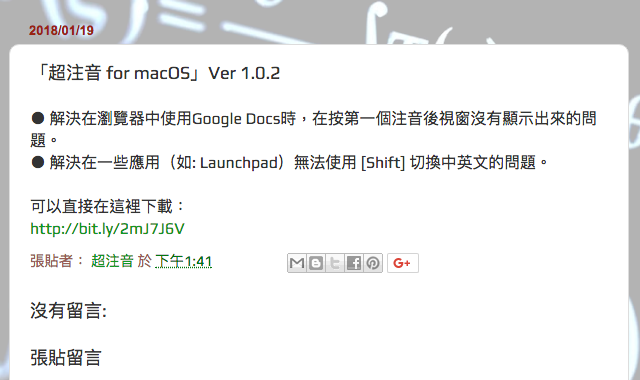
STEP 2
礙於 macOS 權限設定,當程式來自未識別開發者是無法直接安裝的。
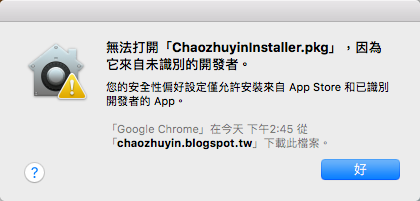
開啟「系統偏好設定」然後點選「安全性與隱私」功能。
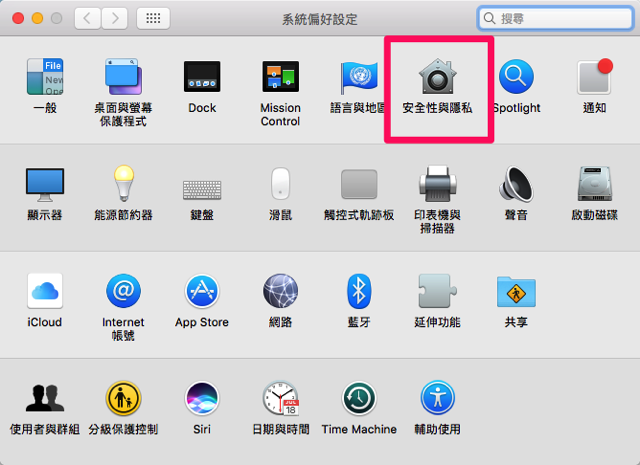
就能在下方看到遭到阻擋無法打開的提示訊息,點選「強制打開」就能進行安裝。
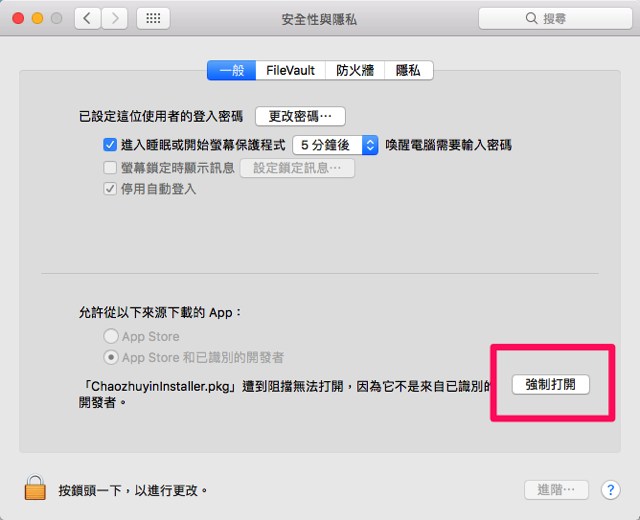
STEP 3
超注音 for macOS 安裝方式很簡單,開啟安裝程式,依照一般步驟即可完成。
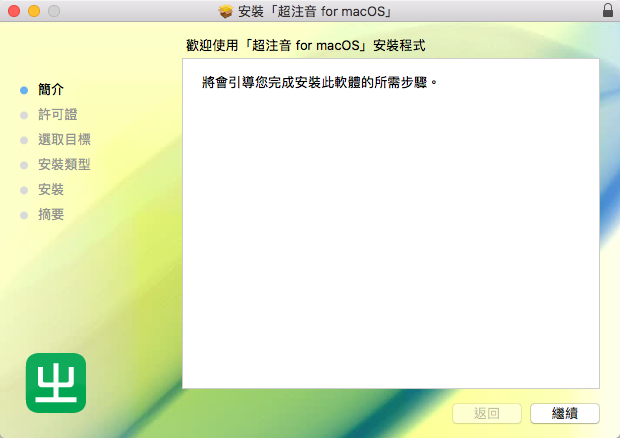
不過在安裝結束前,必須關閉應用程式、登出系統,才能夠開始使用。
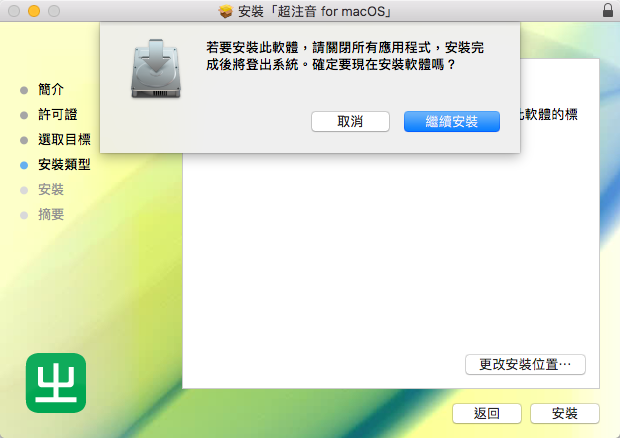
STEP 4
重新登入後,點選右上角的「輸入法」,再從選單中找到「打開鍵盤偏好設定」。
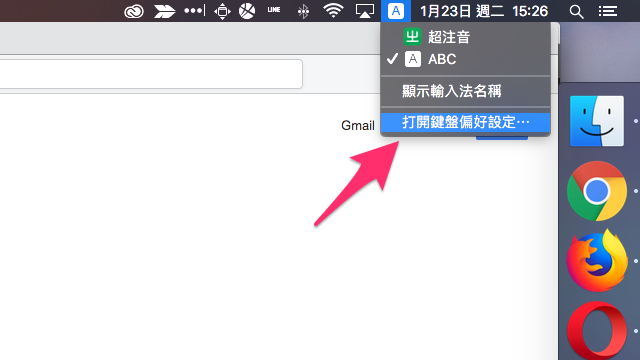
點選左下角的「+」號新增輸入法。
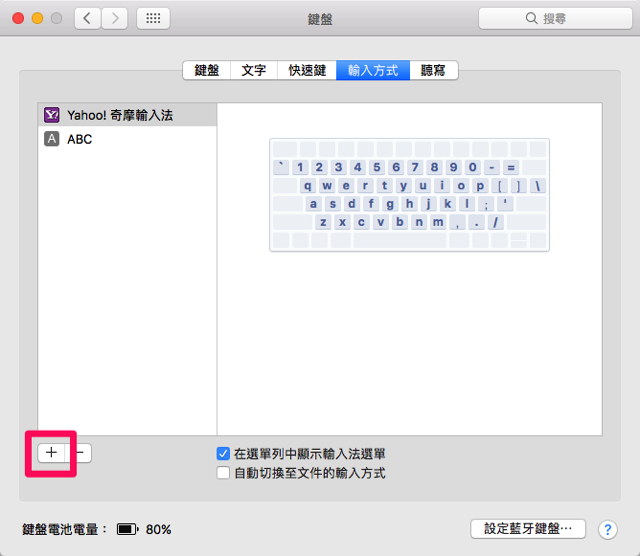
從左側語言選擇「繁體中文」,就能在右側看到「超注音」輸入法,選取後點選下方的「加入」就能將此輸入法新增到系統中,如果你有舊的注音輸入法也可在下個畫面將它先行移除。
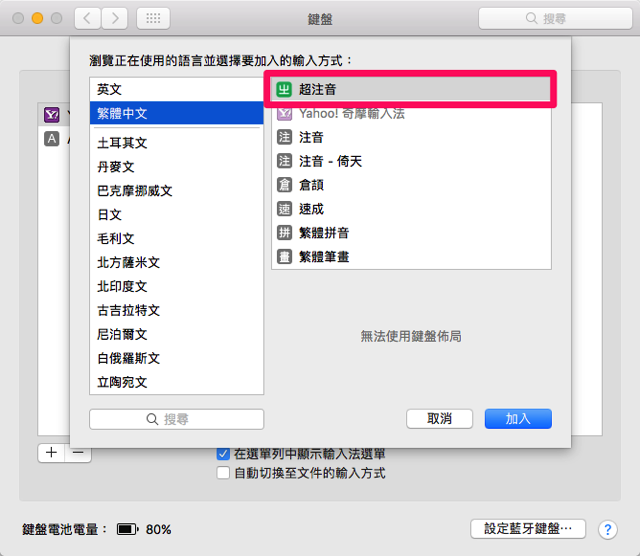
STEP 5
不過第一次切換到超注音、開始輸入時,會發現輸入框右上角有一個「請至參數設定中進行登入以啟用」的提示文字,代表你還沒登入 Google 帳戶。
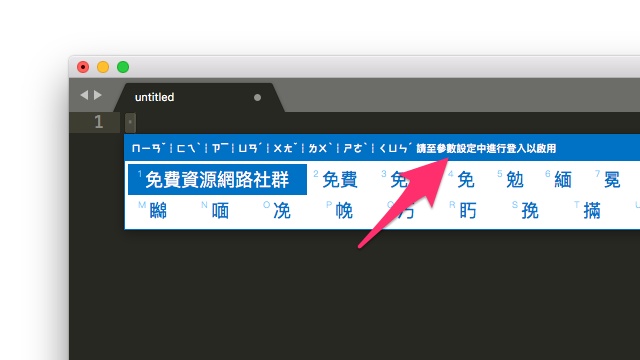
點選右上角輸入法,從選單中找到「參數設定」。
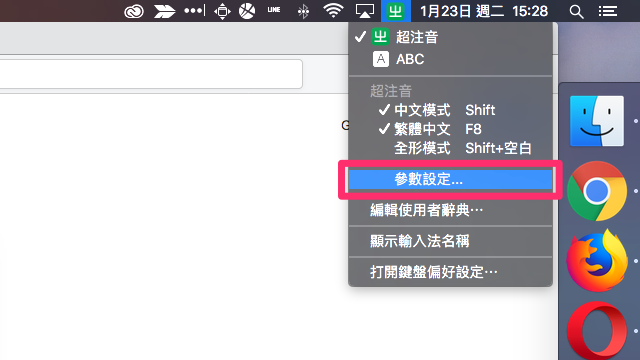
切換到「帳號&詞庫」功能後,點選下方的登入或授權按鈕來登入 Google 帳戶,因為會被引導到 Google 登入頁面,只要完成授權、返回超注音輸入法就算完成。
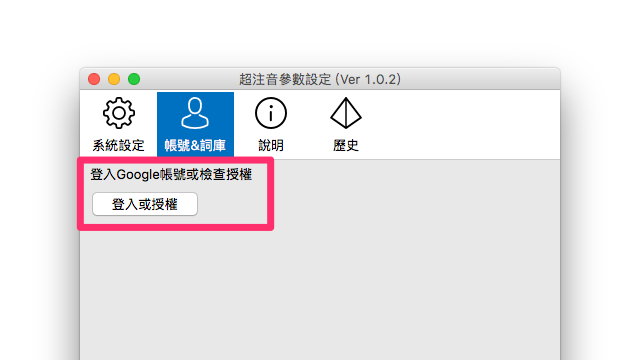
登入完成後會顯示試用期剩餘天數,也能將 Google 聯絡人姓名匯入詞庫,或是從「微軟注音使用者造詞工具」來匯出檔案或匯入 Android 版超注音的使用者詞庫檔。
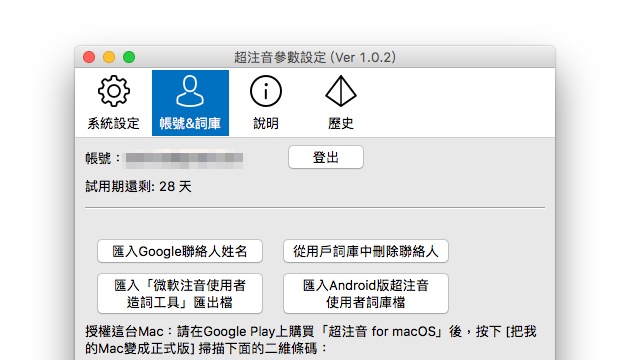
STEP 6
登入並完成註冊,就能開始使用超注音輸入法來進行輸入,它的輸入、選字框範圍還蠻大的,而且輸入時就會自動判斷選字,擁有相當好的正確性。不過如果打習慣新注音輸入法,可能對於超注音的「簡拼」有點不太適應,沒關係,可從系統設定中進行切換。
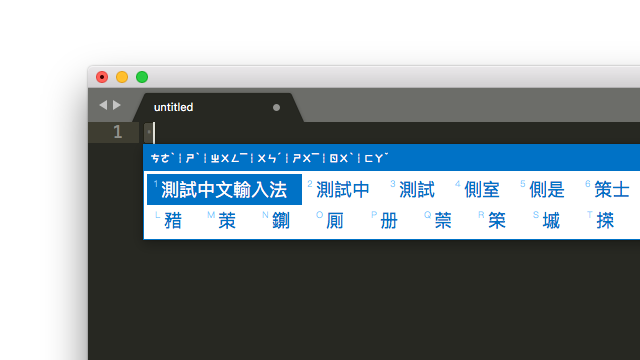
一樣開啟超注音的參數設定功能,將底下的「注音拼寫形式」切換成「傳統完整形式」也就是「全拼」,就能讓打起來的手感跟新注音一模一樣囉!
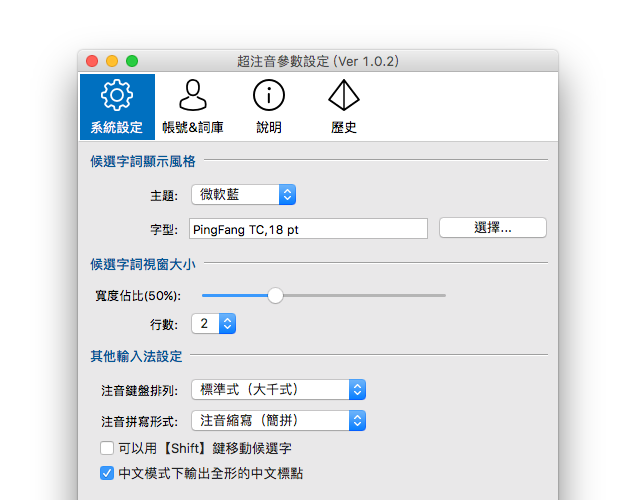
值得一試的三個理由:
- 超注音在 Windows、macOS、iOS 和 Android 都有對應版本
- 內建注音縮寫(簡拼)及傳統完整形式(全拼)輸入方式
- 免費下載可試用 28 天,唯獨購買必須透過 Google Play








